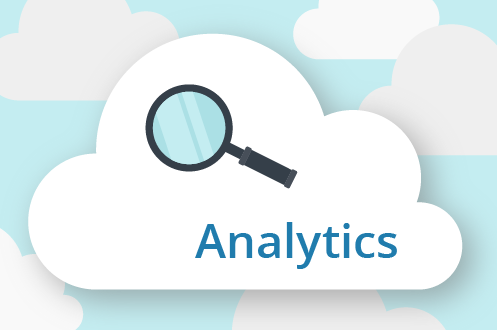Voer vanuit elke weergave tekst in om de resultaten in realtime te filteren.
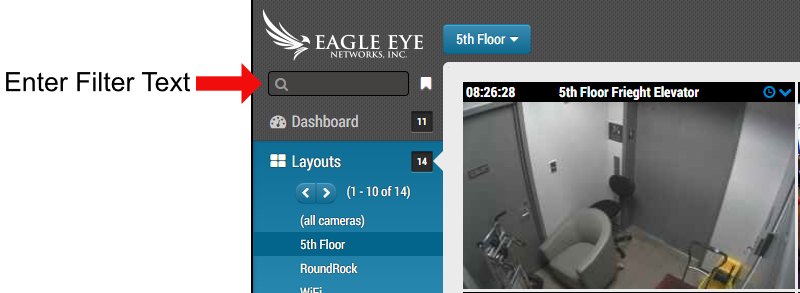
De naam, tag, aders en locatie worden gebruikt om te filteren. De resultaten worden weergegeven als de tekst wordt ingevoerd en blijft aanhoudend totdat de tekst is gewist. U kunt de tekst verwijderen door op “Esc” op het toetsenbord te drukken, of door op de “x” te klikken die verschijnt wanneer de tekst wordt ingevoerd.
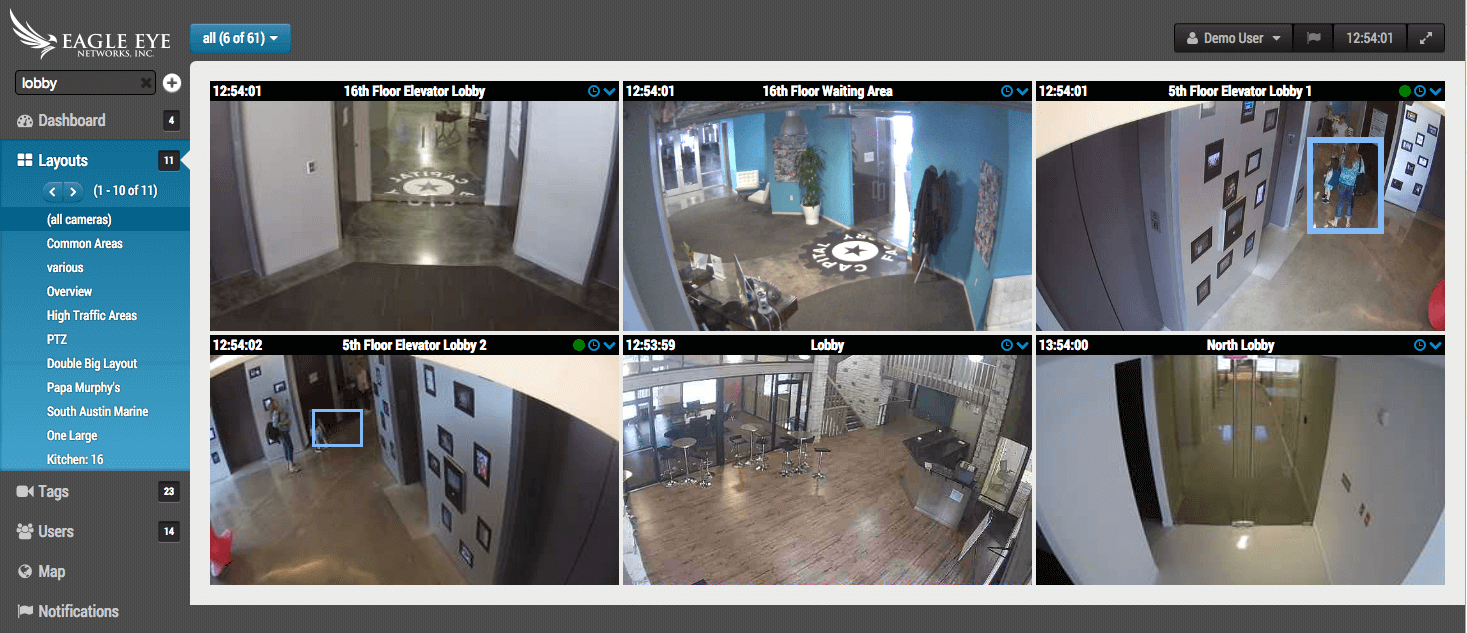
De resultaten kunnen bewaard worden door op het “+” icoon te klikken rechts naast de zoekbalk.
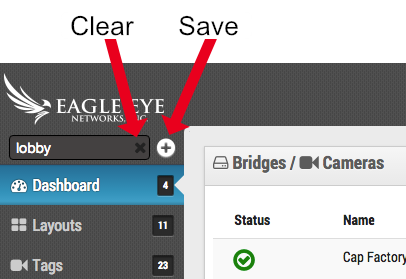
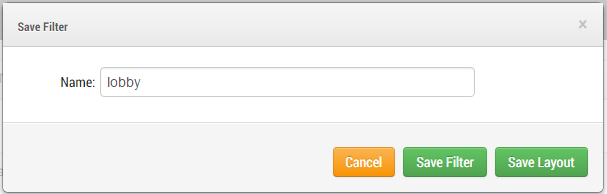
De ingevoerde tekst om de filter uit te voeren wordt de voorgestelde naam wanneer u op de knop drukt om op te slaan. De opties om op te slaan, zijn als filter of als indeling. Dit maakt het maken van lay-outs zeer efficiënt. Opgeslagen filters worden geopend door op de bladwijzer knop rechts van de tekstinvoer te klikken.
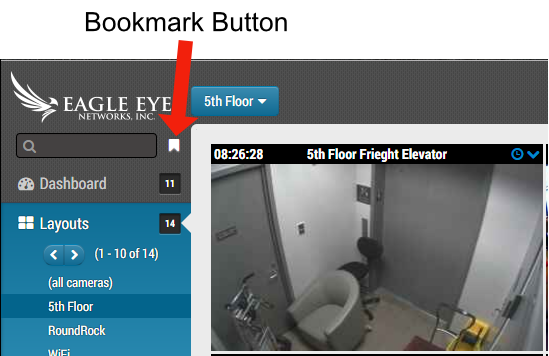
Een filter herinneren biedt de mogelijkheid om op te slaan, tenzij de filtertekst wordt gewijzigd.
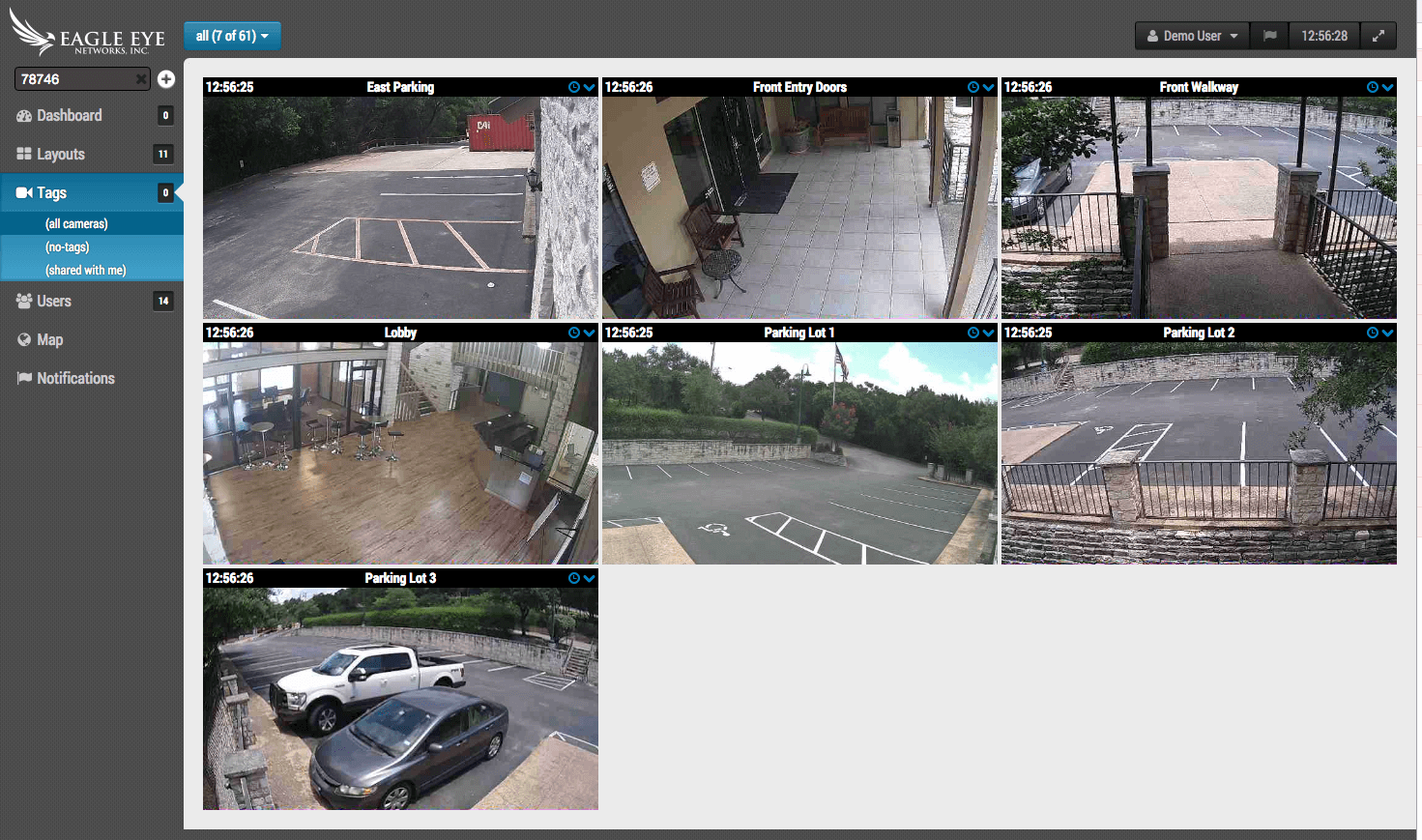
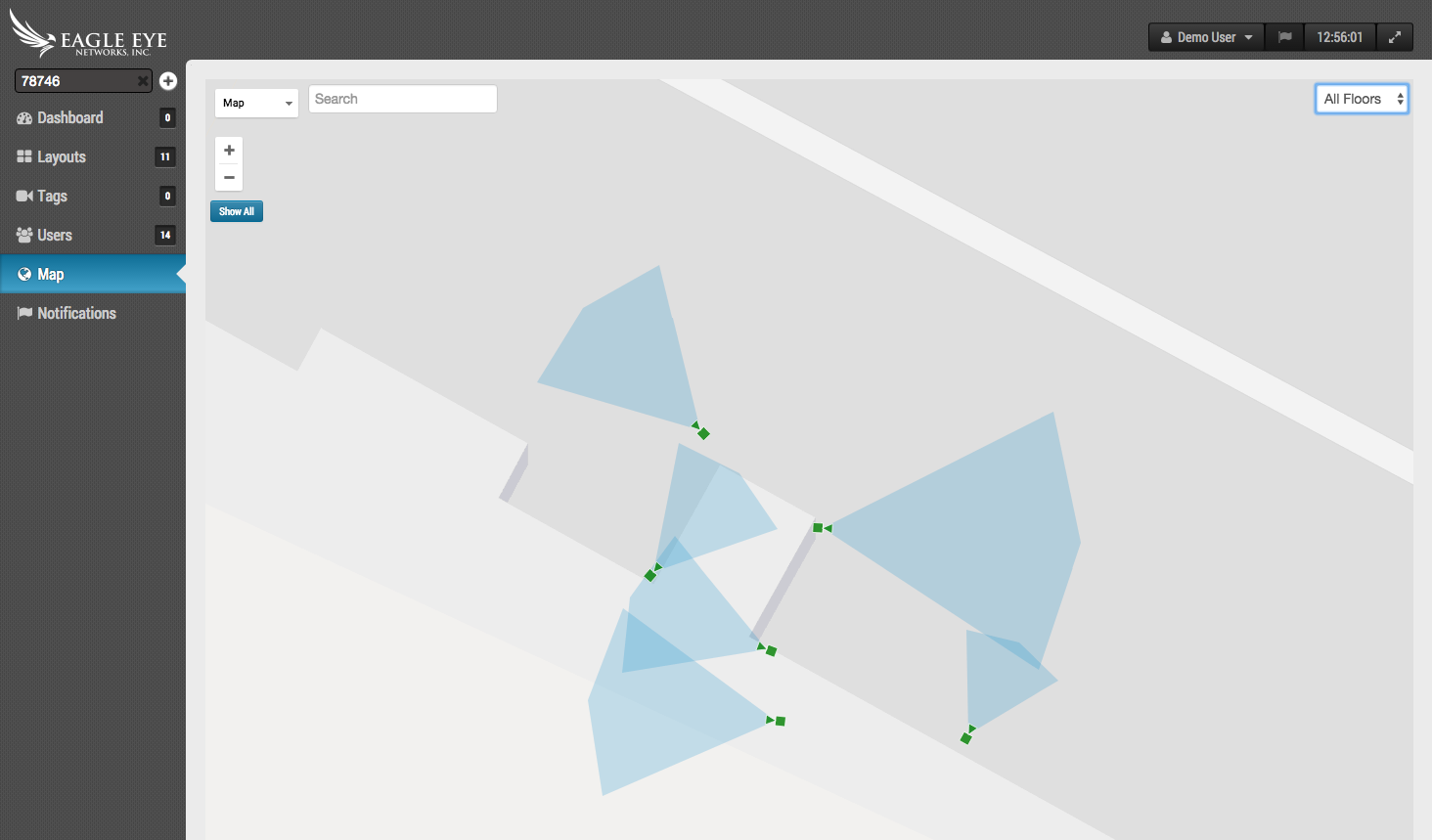
Er zijn een aantal verschillen tussen een opgeslagen filter en een lay-out. Het belangrijkste verschil is dat een lay-out is opgelost. Het zal niet veranderen, tenzij het is bewerkt (door camera’s toe te voegen of te verwijderen). Bij het bewerken van een lay-out kan de volgorde en de grootte van de voorvertoningen worden ingesteld. Het opgeslagen filter is dynamisch. Bijvoorbeeld, als u een filter heeft die een postcode gebruikt, wordt het resultaat van eventuele nieuwe camera’s die in die postcode zijn toegevoegd, weergegeven. Bij het bekijken van filterresultaten in lay-outs of tags weergaven, kunnen de volgorde en de grootte van de voorvertoningen niet worden gewijzigd. Ze worden in alfabetische volgorde getoond en gelijkmatig aangepast, net als kijkers. Een filter kan worden verwijderd door op de “x” rechts van de filternaam te klikken.
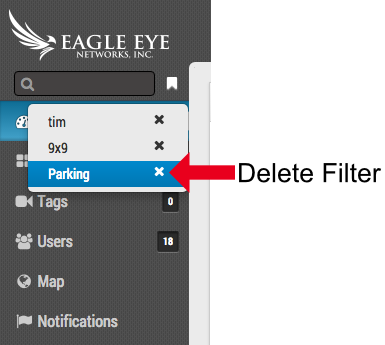
Als u lege spatie tussen woorden achterlaat, wordt de ruimte als ‘of’ behandeld, zodat een tekstinvoer van ‘lobby parkeren‘ camera’s toont die ‘lobby‘ of ‘parkeren‘ hebben als onderdeel van elke metadata van de camera.
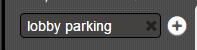
Als u woorden in citaten plaatst, gebruikt u de ruimte tussen ‘en’ zodat ”’parkeerterrein achterin”’ alleen camera’s toont die zowel ‘parkeerterrein’ als ‘achterin’ hebben, zodat een camera met naam of label ‘achterinparkeerterrein’ getoond zou worden maar een camera genaamd “achteringebouw” of “voorparkeerterrein” zou niet gezien kunnen worden.

Dashboard Update:
Camera’s worden samen gegroepeerd door de bridge waaraan ze zijn gekoppeld. De bridge wordt eerst getoond, gevolgd door de camera’s daaronder. De bridgenaam kan gebruikt worden om snel een filter uit te voeren om de voorvertoningen van alle camera’s op een bridge te zien.
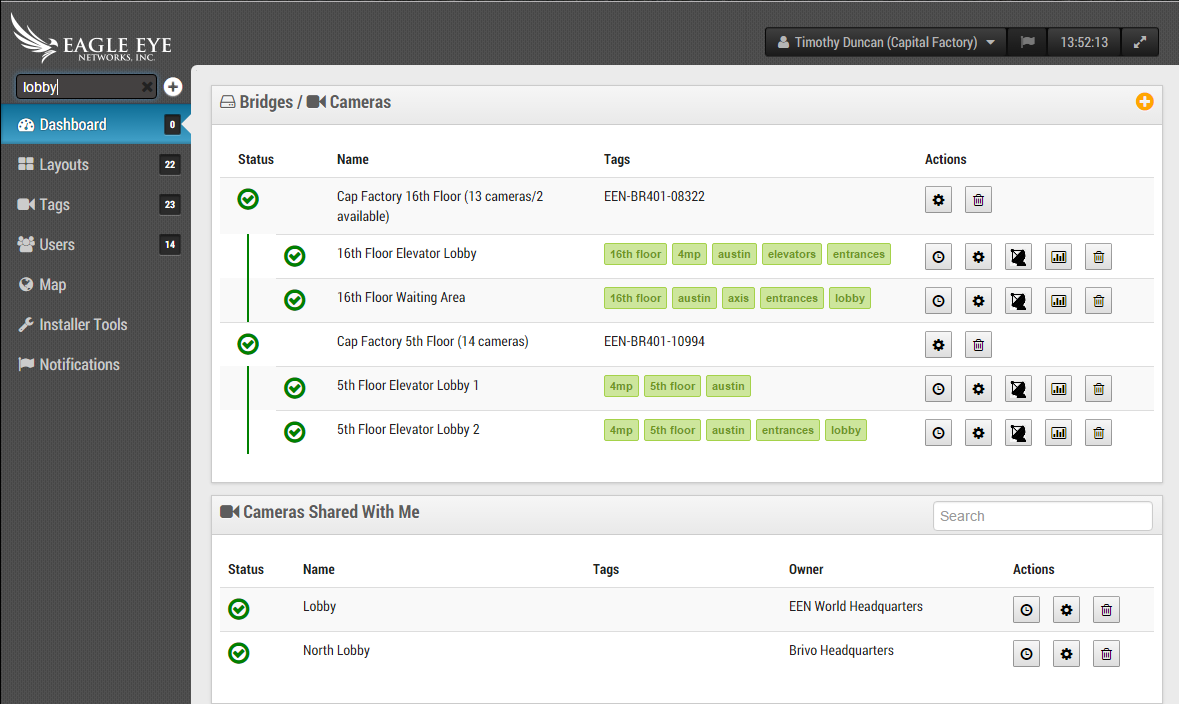
Locatie
Stel de locatie van een bridge in door de bridheinstellingen te openen en selecteer het locatieblad. Informatie die hier wordt ingevoerd, wordt gebruikt door dynamisch filteren. Als camera’s niet aan een kaart worden toegevoegd, kunnen ze nog steeds worden gefilterd en bekeken met behulp van locatiegegevens van de bridge op het dashboard en in layouts, tags en notificaties.
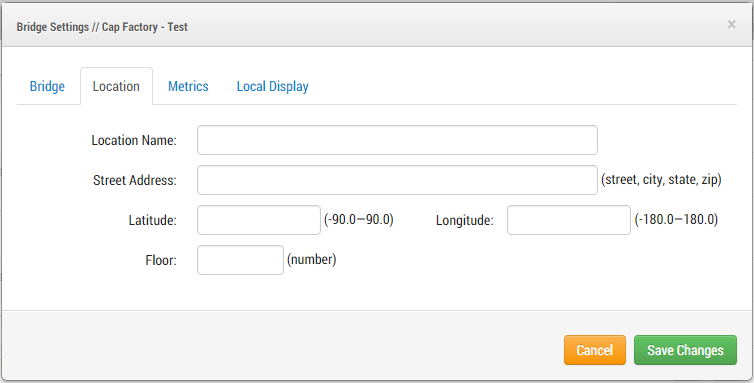
Andere berichten die u mogelijk interesseren

Line Crossing Analytisch
Over Line Crossing Line Crossing is hetzelfde als Object Counting, maar met de mogelijkheid om een melding te sturen als de grens in de aangegeven richting wordt overschreden. De huidige telling vormt…
augustus 22, 2017
Object Counting Mensen
Over Object Counting Voor een hogere nauwkeurigheid bij het tellen van mensen, kunt u een speciale camera gebruiken, gemonteerd met een bovenaanzicht waarbij personen dezelfde grootte hebben als ze door…
augustus 22, 2017
Inbraak Detectie
Over Inbraak Detectie Inbraakdetectie wordt gebruikt om een waarschuwing te genereren wanneer een object een verboden gebied binnentreedt. Het verboden gebied kan elke grootte en vorm hebben. Waarschuwingen kunnen worden…
augustus 22, 2017